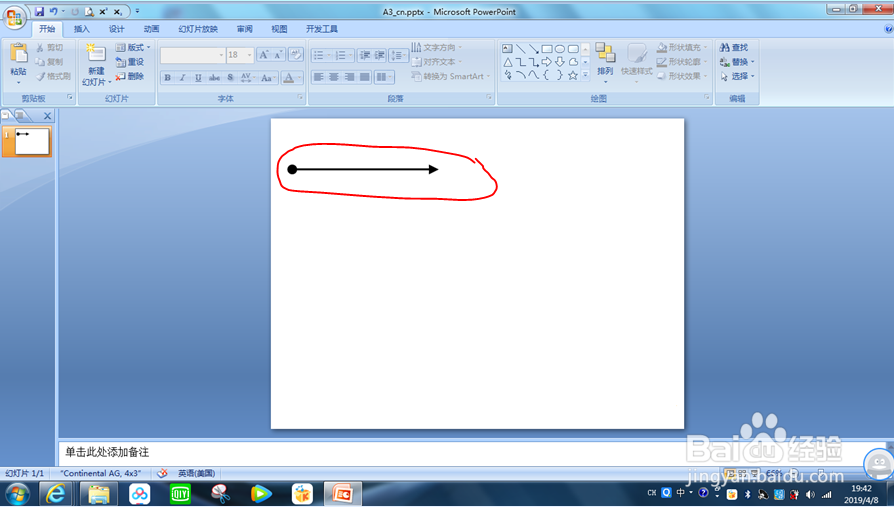1、 如图所示线段,想要设置左端点是圆形,右端点是箭头形状

2、 鼠标右键点击线段->“设置形状格式”
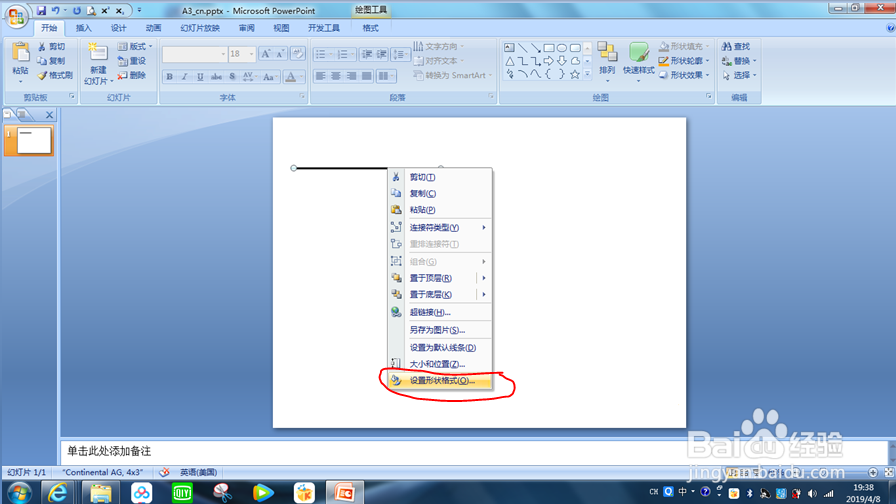
3、 选择“线型”

4、 选择"前端类型"->“圆形”

5、 选择前端大小
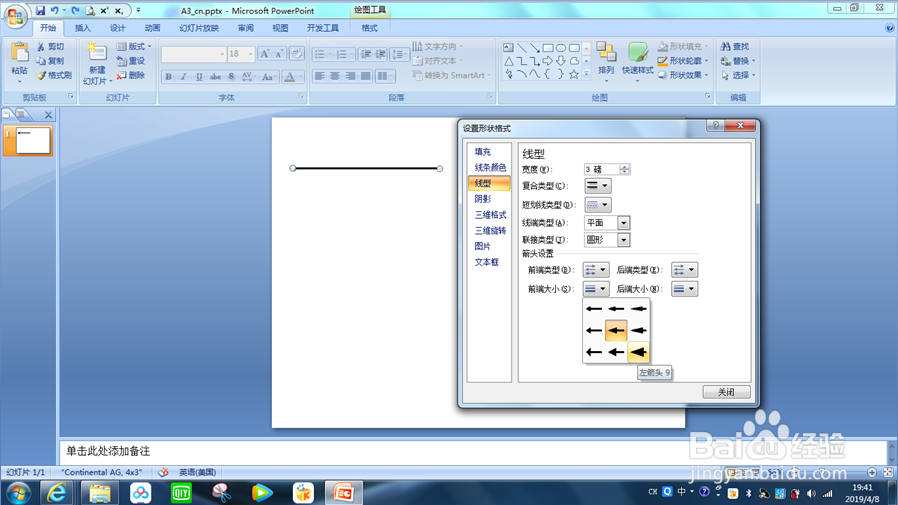
6、 选择“后端类型”->“箭头”
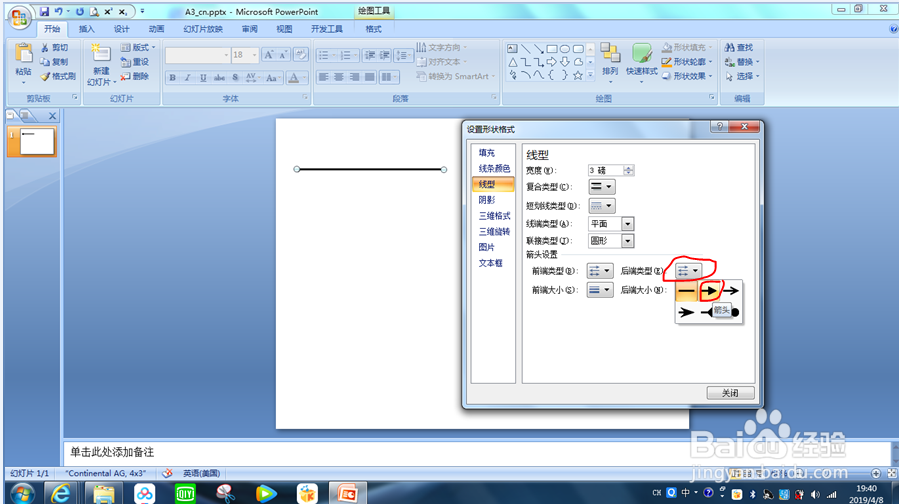
7、 选择“后端大小”
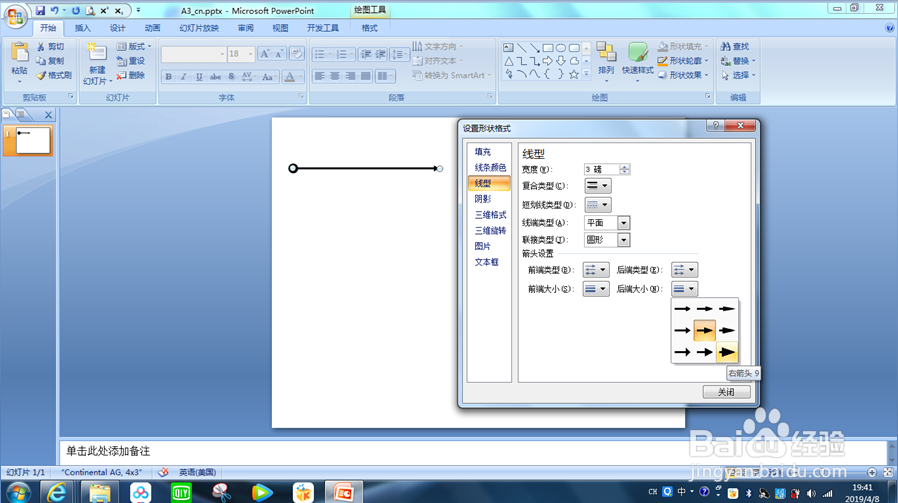
8、 点击“关闭”
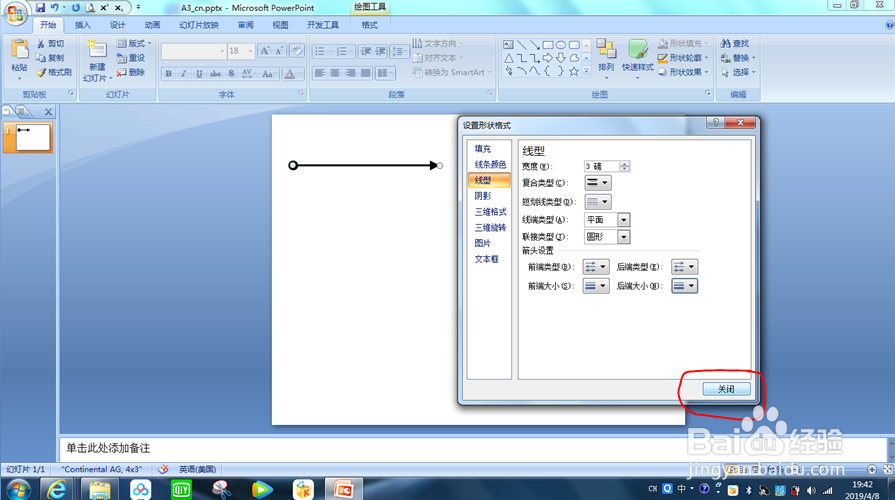
9、 这样线段就变为左端点是圆形,右端点是箭头
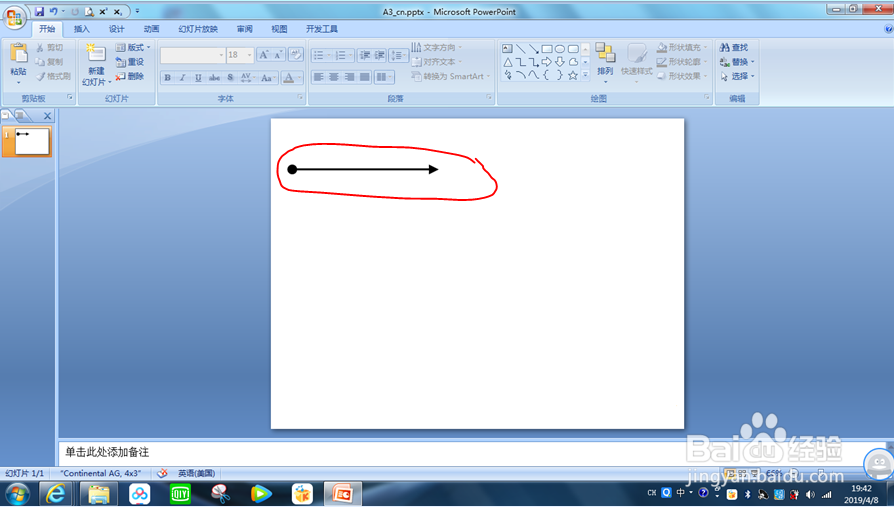
时间:2024-10-13 04:32:46
1、 如图所示线段,想要设置左端点是圆形,右端点是箭头形状

2、 鼠标右键点击线段->“设置形状格式”
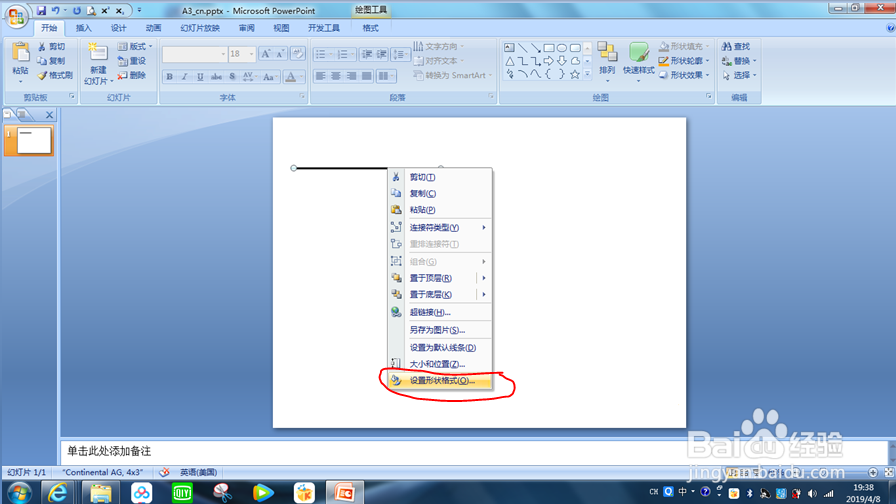
3、 选择“线型”

4、 选择"前端类型"->“圆形”

5、 选择前端大小
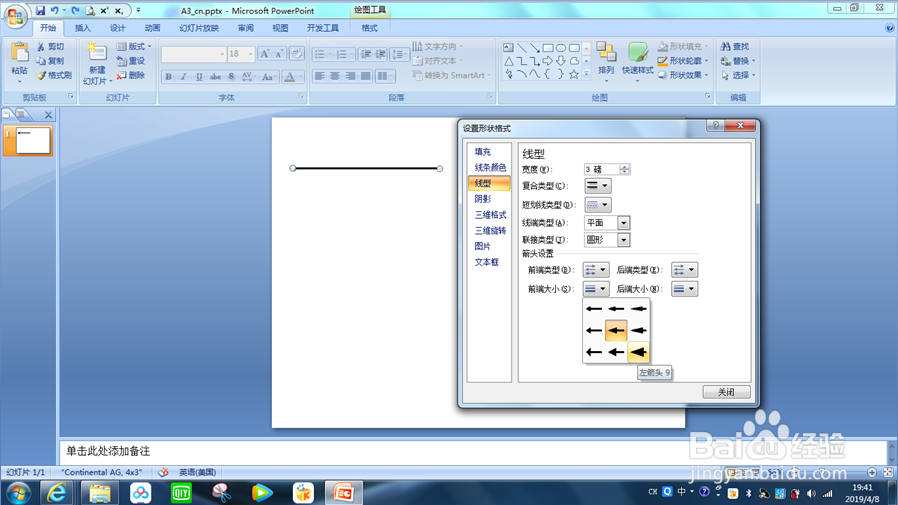
6、 选择“后端类型”->“箭头”
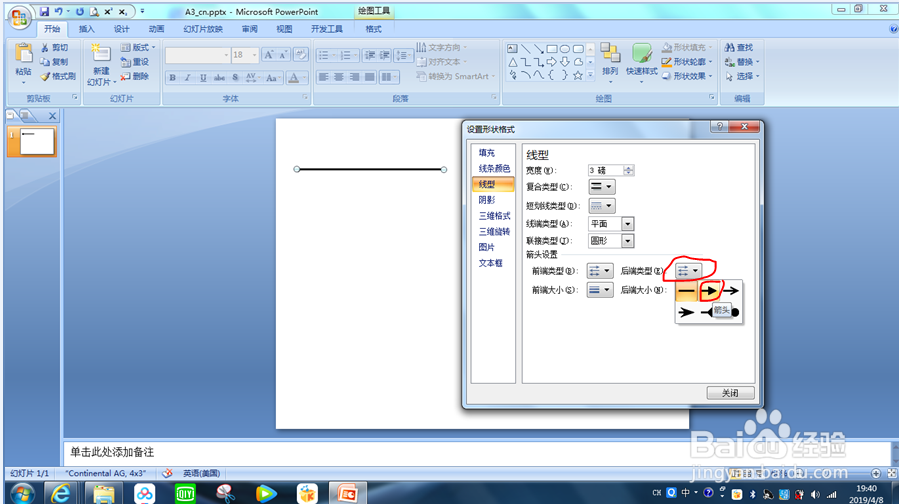
7、 选择“后端大小”
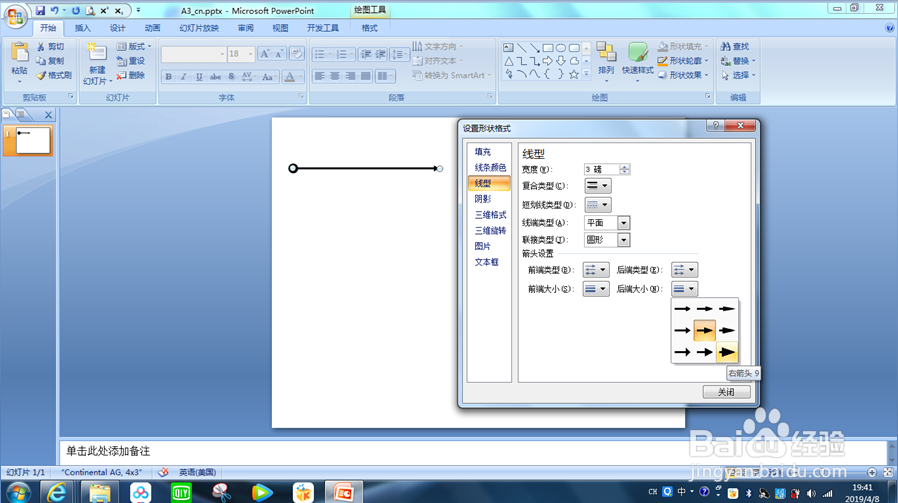
8、 点击“关闭”
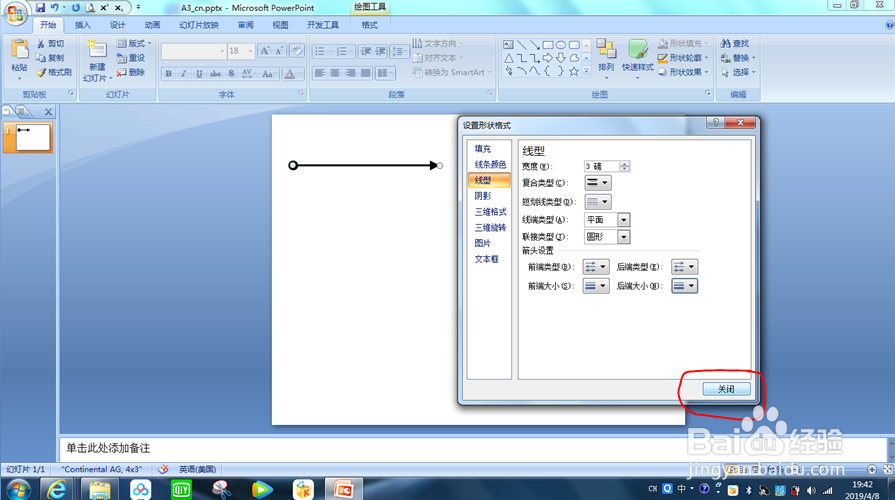
9、 这样线段就变为左端点是圆形,右端点是箭头